Jak uśredniać wiele arkuszy w programie excel
Aby uśrednić wartości w wielu arkuszach w programie Excel, możesz użyć następującej podstawowej składni:
=AVERAGE(Sheet1!A1, Sheet2!B5, Sheet3!A12, ...)
Poniższy przykład pokazuje, jak zastosować tę składnię w praktyce.
Przykład: uśrednianie wielu arkuszy w programie Excel
Załóżmy, że mamy trzy arkusze zatytułowane tydzień1 , tydzień2 i tydzień3 , z których każdy zawiera dane dotyczące ośmiu koszykarzy i ich łączną liczbę punktów zdobytych w tym tygodniu:
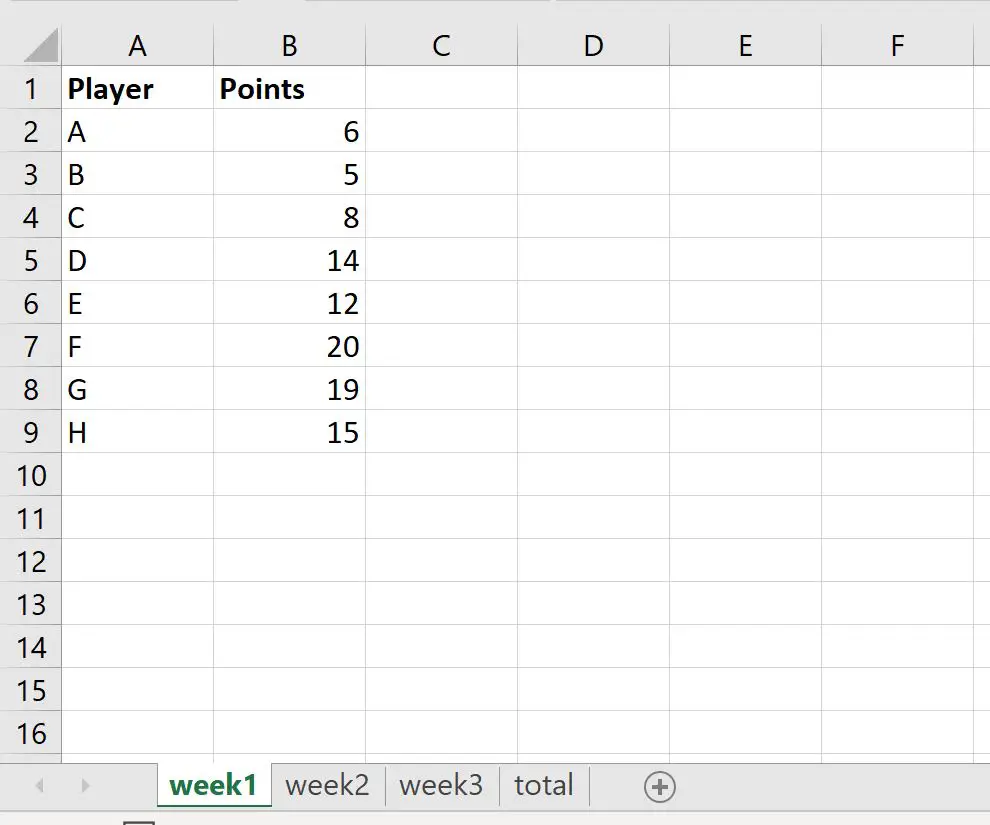
Każdy arkusz ma dokładnie taki sam układ, z „Graczem” w kolumnie A i „Punktami” w kolumnie B.
Załóżmy teraz, że chcemy obliczyć średnią punktów zdobytych przez każdego gracza w każdym tygodniu i wyświetlić średnią w nowym arkuszu o nazwie avg :
W tym celu możemy skorzystać z następującej formuły:
=AVERAGE(week1!B2, week2!B2, week3!B2)
Poniższy zrzut ekranu pokazuje, jak zastosować tę formułę w praktyce:
Kolumna „Średnie punkty” zawiera średnią punktów zdobytych przez każdego gracza w Tygodniu 1 , Tygodniu 2 i Tygodniu 3 .
Na przykład:
- Gracz A przez trzy tygodnie zdobywał średnio 6,67 punktu.
- Gracz B zdobył średnio 6 punktów w ciągu trzech tygodni.
- Gracz C zdobył średnio 7 punktów w ciągu trzech tygodni.
I tak dalej.
Pamiętaj, że jeśli każda komórka, którą chcesz uśrednić, znajduje się dokładnie w tym samym miejscu w każdym arkuszu, możesz użyć następującego skrótu, aby uśrednić wartość w komórce B2 dla każdego arkusza między tygodniem 1 a tygodniem 3 :
=AVERAGE(week1:week3!B2)
Poniższy zrzut ekranu pokazuje, jak zastosować tę formułę w praktyce:
Zwróć uwagę, że wartości w kolumnie Średnie punkty odpowiadają tym, które obliczyliśmy wcześniej.
Dodatkowe zasoby
Poniższe samouczki wyjaśniają, jak wykonywać inne typowe operacje w programie Excel:
Excel: jak dodać na kilku arkuszach
Excel: jak porównać dwa arkusze pod kątem różnic
Excel: Jak wyodrębnić dane z wielu arkuszy do jednego arkusza